Éteignez Samsung Galaxy Tab A 10.1 2019 Wi-Fi
Comment éteindre un Samsung Galaxy Tab A 10.1 2019 Wi-Fi
Si vous avez besoin d'éteindre votre Samsung Galaxy Tab A 10.1 2019 Wi-Fi, soit parce que vous avez besoin d'économiser de la batterie la nuit, de monter dans un avion, de protéger votre vie privée, ou de l'éteindre pour l'emmener en réparation et que vous ne savez pas ou ne vous souvenez pas comment pour ce faire, en quelques étapes simples, nous vous montrons les instructions pour éteindre complètement votre appareil.
Dans les récentes mises à jour du système d'exploitation Android, le bouton d'alimentation n'est plus utilisé pour éteindre le Galaxy Tab A 10.1 2019 Wi-Fi, mais a été remplacé par l'assistant virtuel, de sorte que l'option d'arrêt a été un peu plus masquée.
Table des matières :
Temps estimé : 2 minutes.
1- Premier pas :
Avec le Samsung Galaxy Tab A 10.1 2019 Wi-Fi verrouillé ou déverrouillé, appuyez longuement sur le bouton d'alimentation ou de déverrouillage jusqu'à ce qu'un écran avec plusieurs options apparaisse.
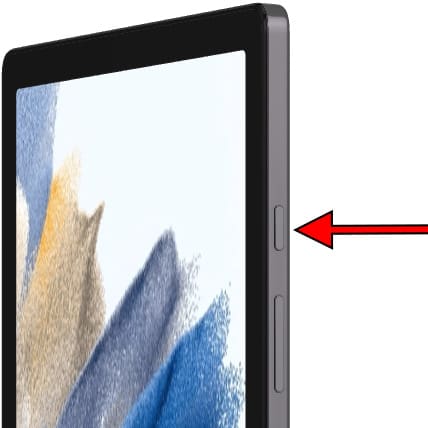
2- Deuxième pas :
Divers boutons apparaîtront à l'écran tels que "Éteindre", "Redémarrer" et "Mode Urgence". Parmi les options affichées sur l'écran du Samsung Galaxy Tab A 10.1 2019 Wi-Fi, choisissez "Éteindre".
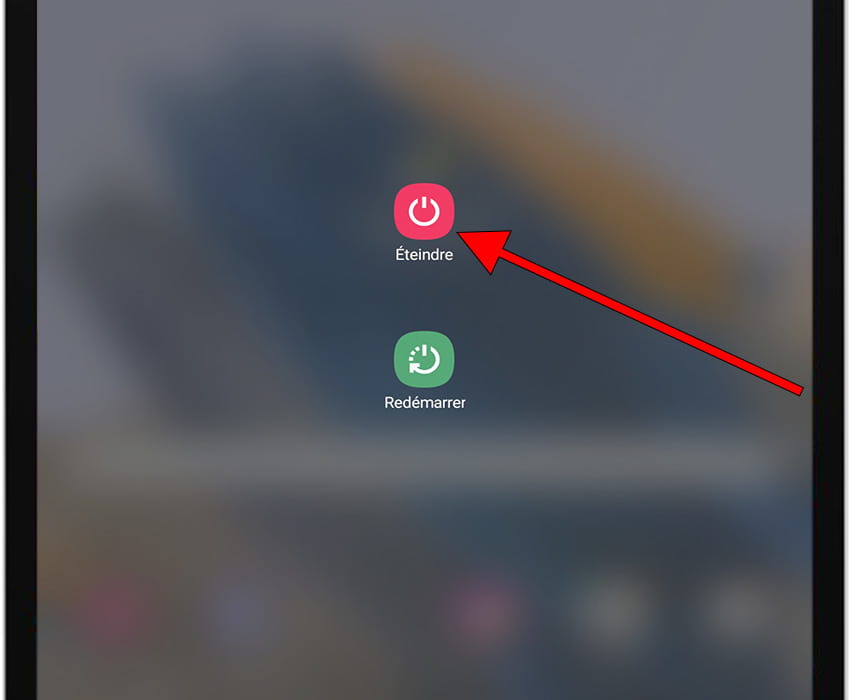
3- Troisième étape :
Le bouton "Éteindre" réapparaîtra pour confirmer que vous souhaitez éteindre votre Galaxy Tab A 10.1 2019 Wi-Fi, appuyez pour confirmer.
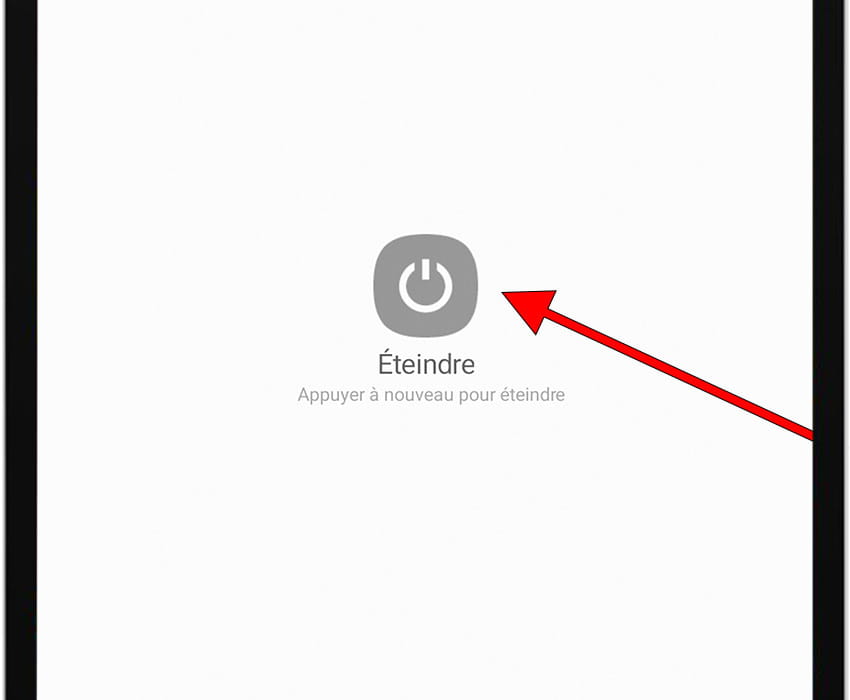
4- Quatrième étape :
L'écran s'assombrit et le Samsung Galaxy Tab A 10.1 2019 Wi-Fi s'éteint, attendez quelques secondes ou minutes que l'arrêt se termine. Lorsqu'il est rallumé, il demandera le code PIN de la carte SIM et le motif, l'empreinte digitale ou le code de déverrouillage.
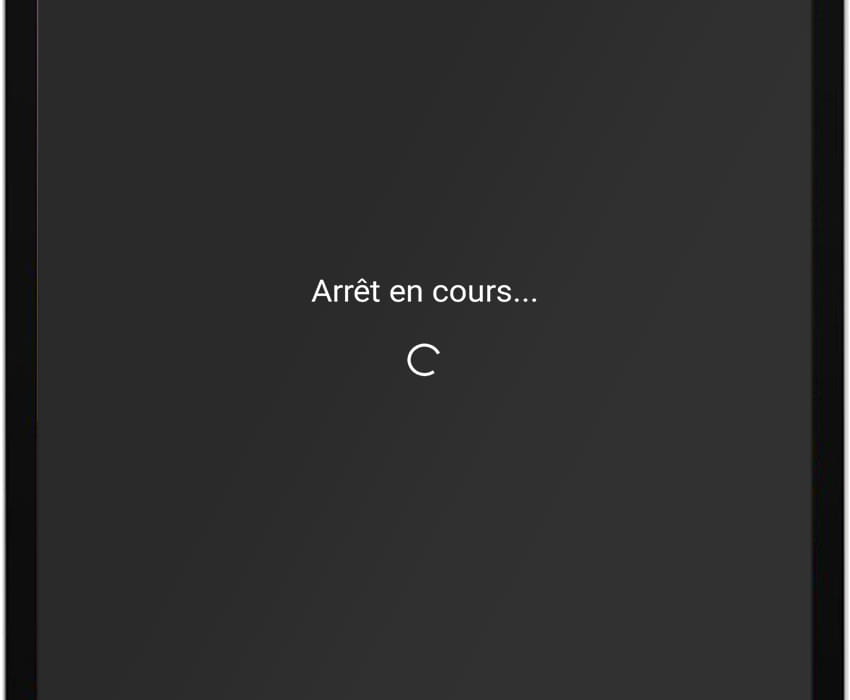
Si le bouton d'alimentation du Galaxy Tab A 10.1 2019 Wi-Fi ne fonctionne pas ou activez l'assistant.
1- Premier pas :
Tout d'abord, affichez la barre d'accès rapide ou de paramètres de votre Samsung Galaxy Tab A 10.1 2019 Wi-Fi. Pour cela, une fois le Samsung Galaxy Tab A 10.1 2019 Wi-Fi déverrouillé, vous pouvez faire glisser votre doigt du haut de l'écran vers le bas, les raccourcis vers les paramètres de l'appareil vont s'afficher.

2- Deuxième pas :
Vous verrez en haut à droite un bouton avec le symbole marche/arrêt, cliquez sur ce bouton pour continuer, l'écran apparaîtra avec les options pour éteindre, redémarrer ou mode d'urgence.
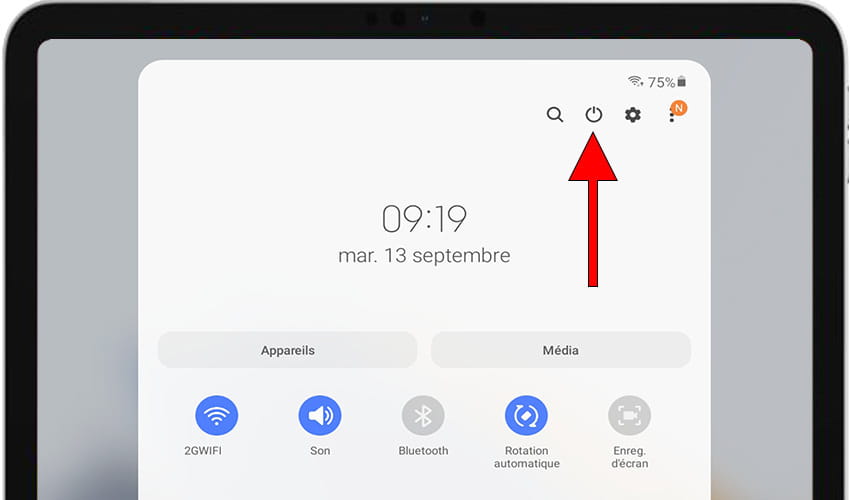
Comment désactiver Samsung Galaxy Tab A 10.1 2019 Wi-Fi s'il ne répond pas ?
Si vous n'arrivez pas à éteindre le Samsung Galaxy Tab A 10.1 2019 Wi-Fi puisqu'il est bloqué et que la méthode précédente ne fonctionne pas, il faut procéder à son extinction et sa réactivation à l'aide des boutons physiques.
Pour forcer l'arrêt de votre Galaxy Tab A 10.1 2019 Wi-Fi , maintenez enfoncé le bouton d'alimentation (ou le bouton de déverrouillage) pendant au moins 8 secondes jusqu'à ce que le logo Samsung ou Android apparaisse à l'écran et relâchez le bouton lorsqu'il se rallume.
En dernier recours, si vous ne pouvez pas éteindre le Galaxy Tab A 10.1 2019 Wi-Fi avec l'une des méthodes ci-dessus et que vous devez l'éteindre, vous devez attendre que la batterie se décharge. Vous pouvez garder l'écran allumé et faire une utilisation intensive pour vider la batterie plus rapidement.
S'il continue sans répondre et sans s'éteindre ou s'est mis en boucle, il est possible qu'un composant interne comme la carte mère, la mémoire, l'écran ou encore le bouton power soit cassé donc il faudra le réparer ou recourir au garantie.







